eclipse加上电脑全黑主题的设置(win10)
Posted alexhaigui
tags:
篇首语:本文由小常识网(cha138.com)小编为大家整理,主要介绍了eclipse加上电脑全黑主题的设置(win10)相关的知识,希望对你有一定的参考价值。
eclipse加上电脑全黑主题的设置(win10)
前几天在找设置win10的边框颜色时,发现的这个高对比的功能,现在已经用了好几天了,自己感觉是真的好用,所有才分享出来,相比所谓网上的豆沙绿,果然感觉全黑色,才是对眼睛最舒服的(个人感觉,勿喷)
-
优点:
以前白色的光没有了(不刺眼),eclipse左边的包的展开变成了十字型(好方便) -
缺点:
电脑的一小部分软件会受影响,比如浏览器(会出现色块),解决办法,浏览器设置夜间模式.其他整体感觉有点像xp的的方块感(我觉得挺好的).
下面就讲述怎么设置吧!
电脑设置全黑
电脑的查找文件也舒服了很多
- 第一个地方
右键桌面-->个性化-->高对比度设置
1. 打开高对比度按钮
2. 选择主题(选择高对比度#2)
3. 下面的方框(各种颜色可以更改)
- 第二个地方(减小一点绿色字体刺眼的亮度)
右键桌面-->显示设置-->夜间模式设置(可以调小亮度)-->夜间模式开
- 完成图片演示:
- 电脑文件展示

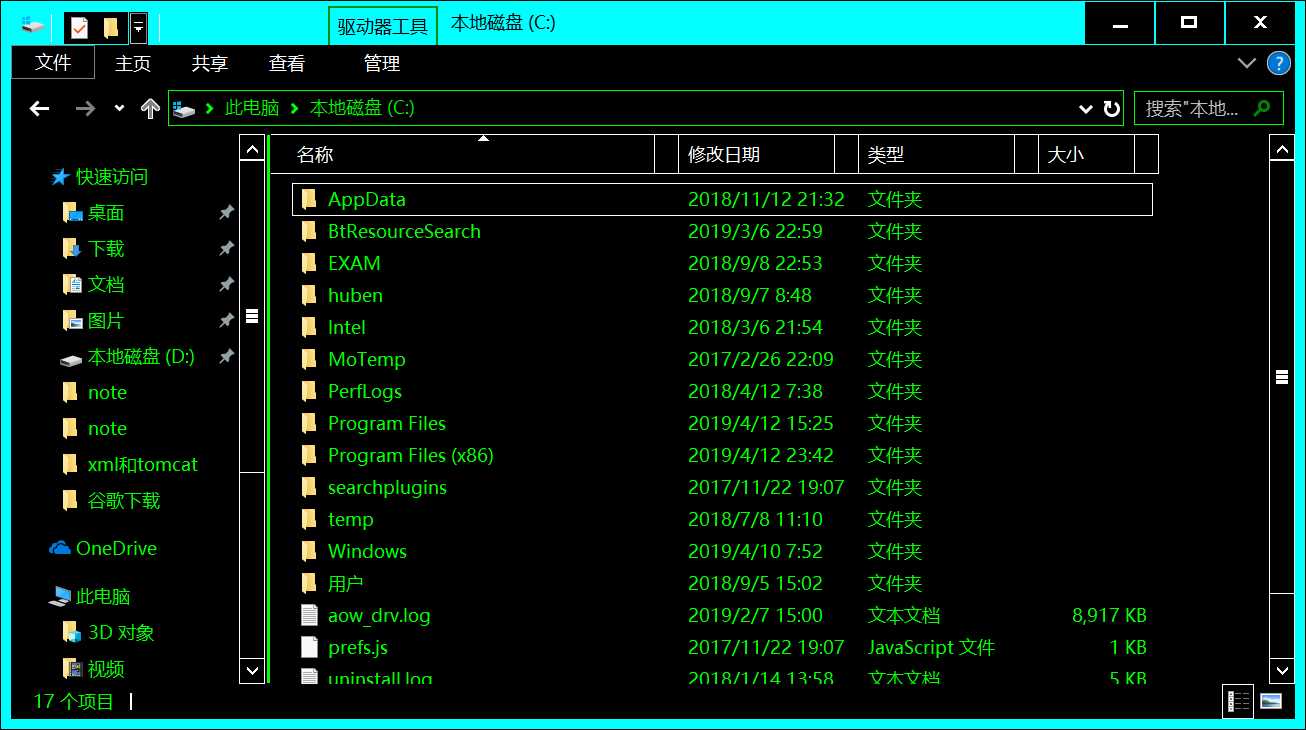
- eclipse展示

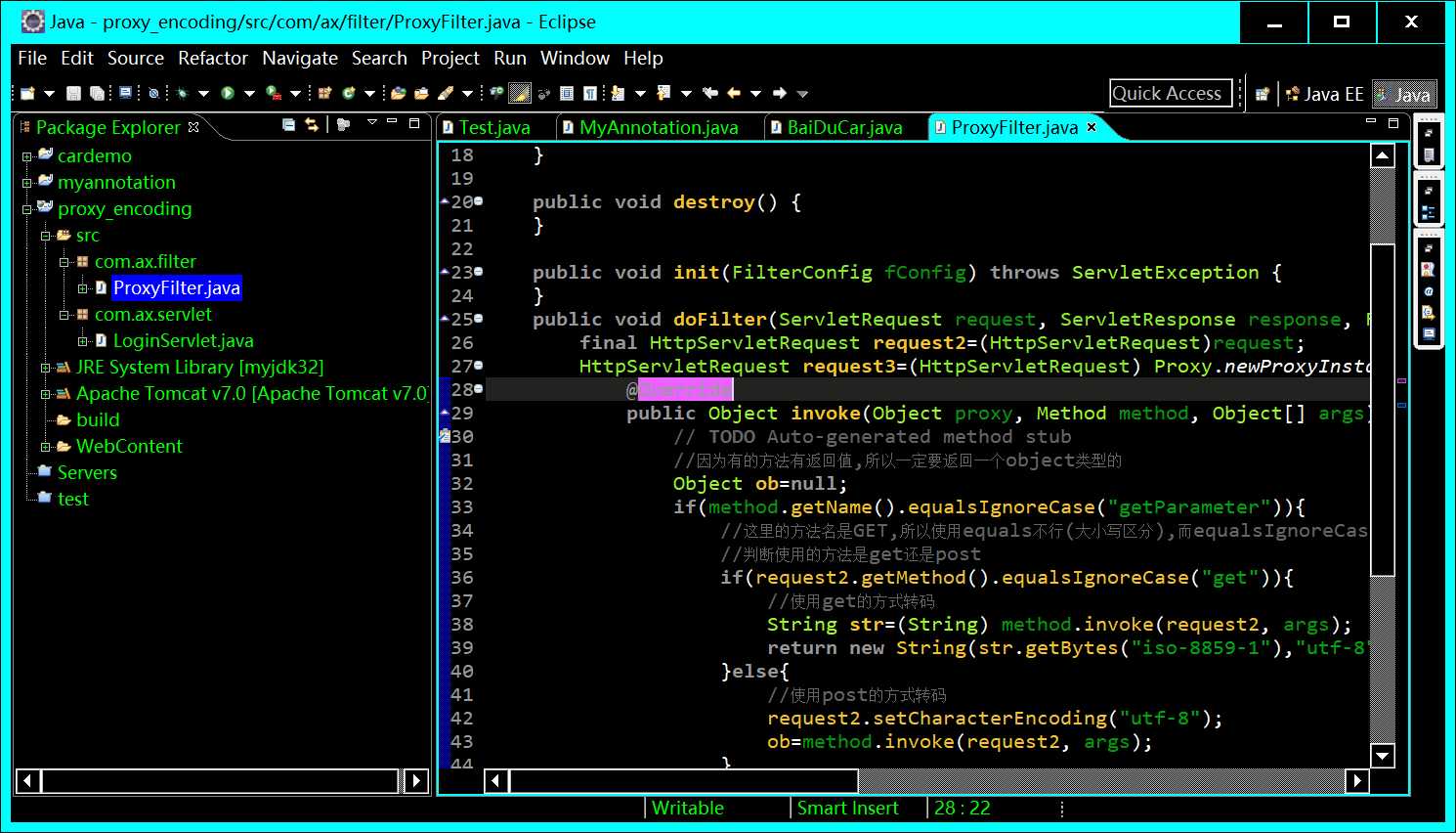
- 电脑文件展示
eclipse设置全黑
如果你电脑方面设置了的话,打开eclipse,里面的边框和一些区域会变成黑色
代码区域
里面的代码的显示可以自己去下一个比较喜欢的主题,网站:http://www.eclipsecolorthemes.org/ 下载文件(后缀为.epf的文件)
- 主题文件的安装
其实网上有很多这种教程了,就不在多说了,随便放一个网站:https://www.cnblogs.com/jpfss/p/9406857.html
细节的处理
更改上面的操作后,其实已经达到了全黑的主题风格,这里再补充一些细节,让自己的设置更加完美
- 字体设置
修改大小和字体的格式(我自己是用的Consolas)
windows-->properties-->general-->appearance-->color and fonts-->text fonts(点击edit进行修改)
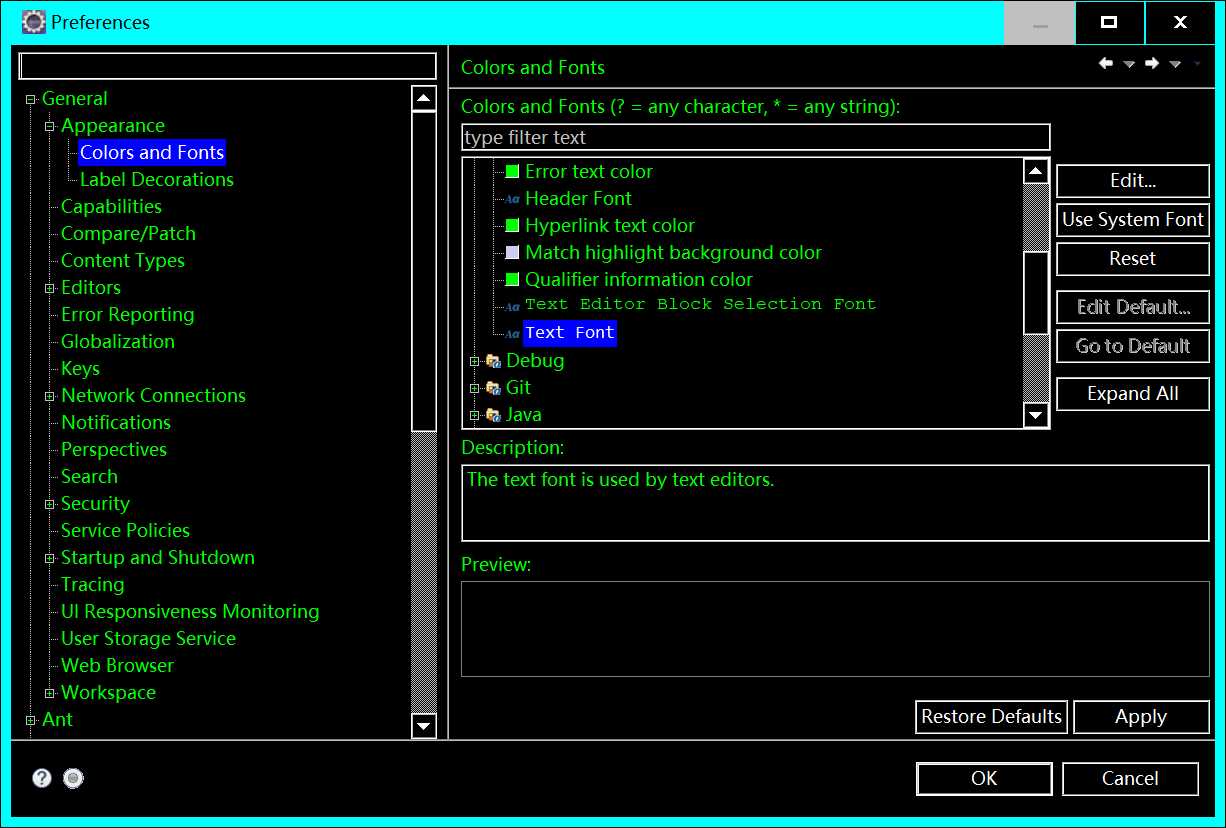

- 选中代码块的背景颜色
修改选择代码块时的背景颜色(我自己的用的是灰色)
windows-->properties-->general-->editors-->text edit(在右下角的框里面的select background color,修改即可,)至于其他选项,你们自行探索
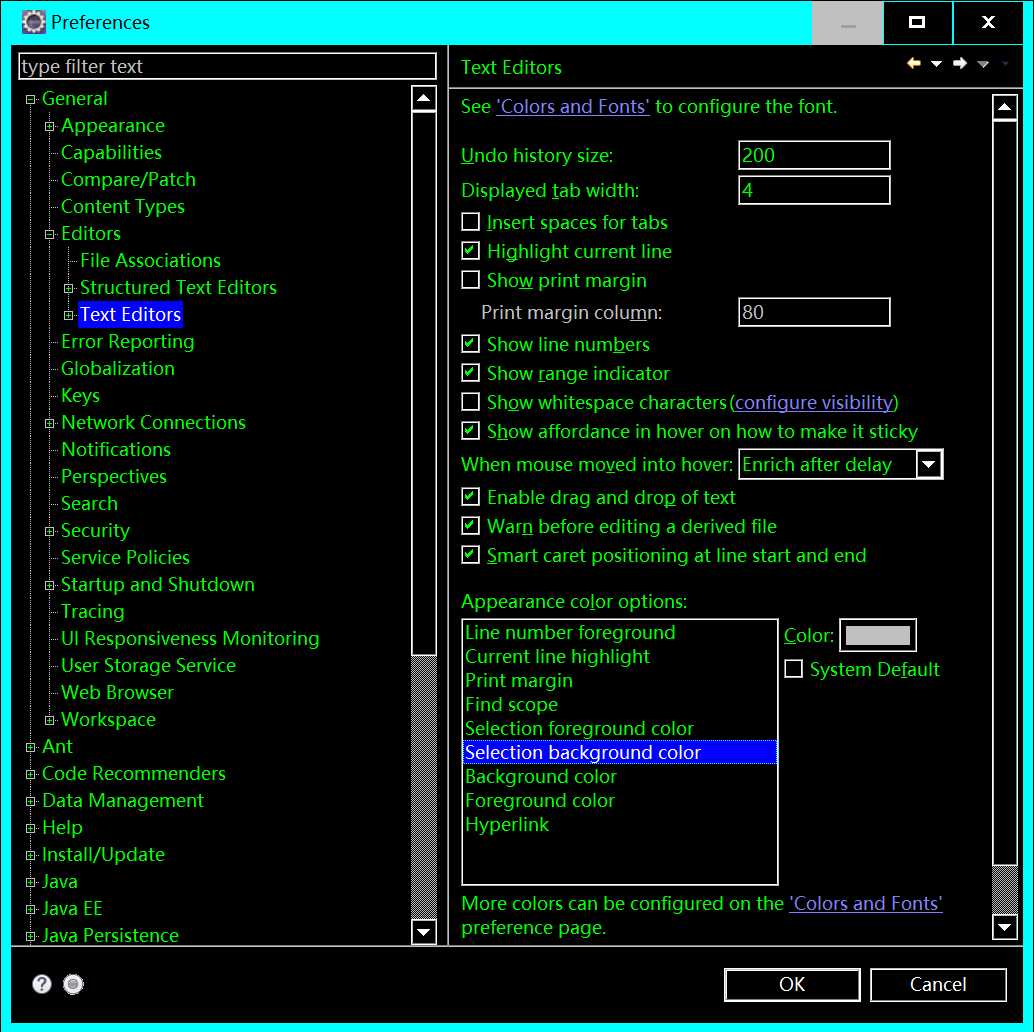

- 变量的高亮显示
有时候需要查找相同的变量时,会出现高亮,但是这默认的高亮颜色可能会导致代码看不清,这时候就需要我去手动的修改颜色(不过高亮特别难选,感觉哪种颜色都看不清...)
windows-->properties-->general-->editors-->text edit-->annotation(右边选项的occurreneces就是相同变量的高亮颜色设置)一样,其他选项自行探索
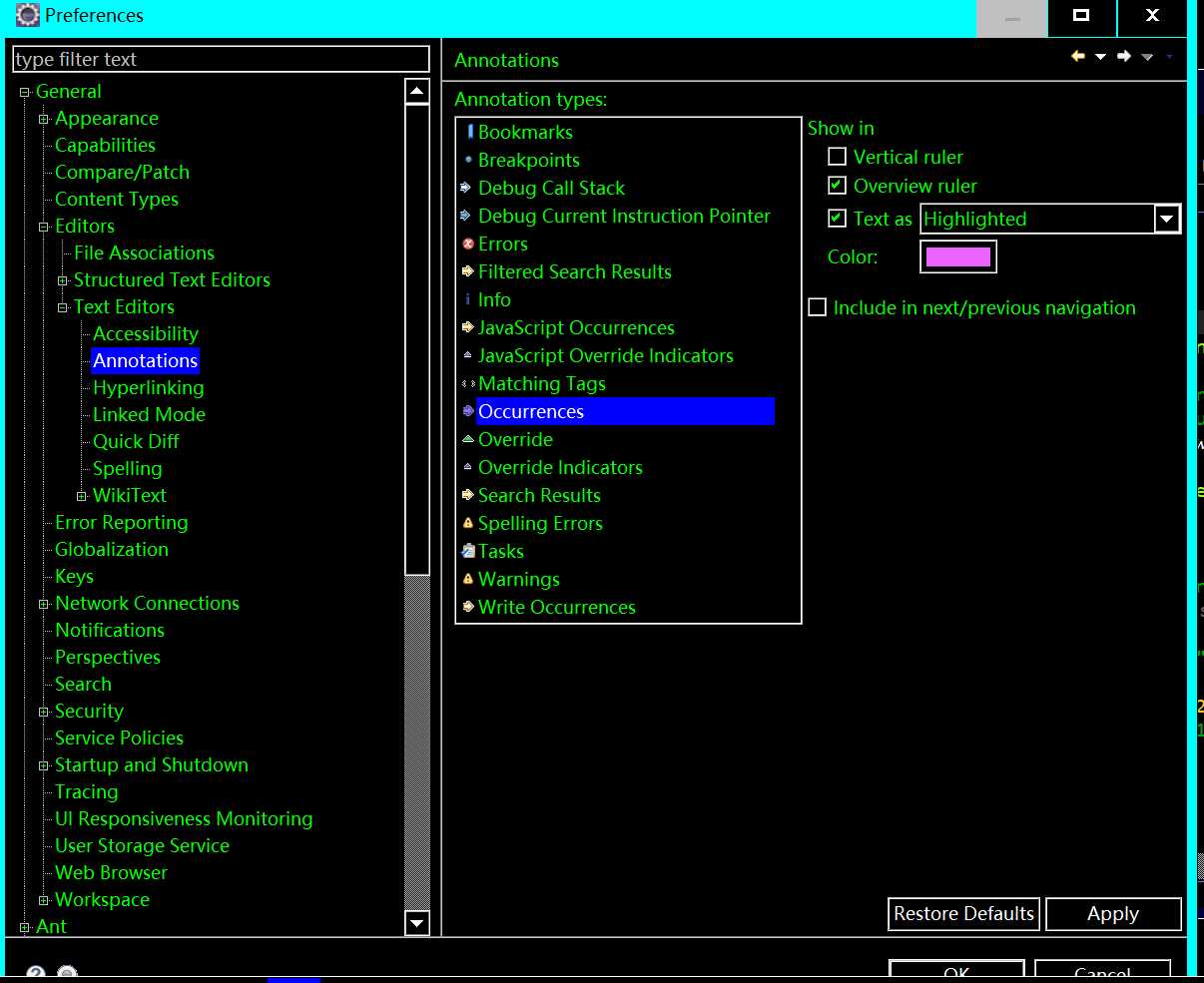

以上是关于eclipse加上电脑全黑主题的设置(win10)的主要内容,如果未能解决你的问题,请参考以下文章